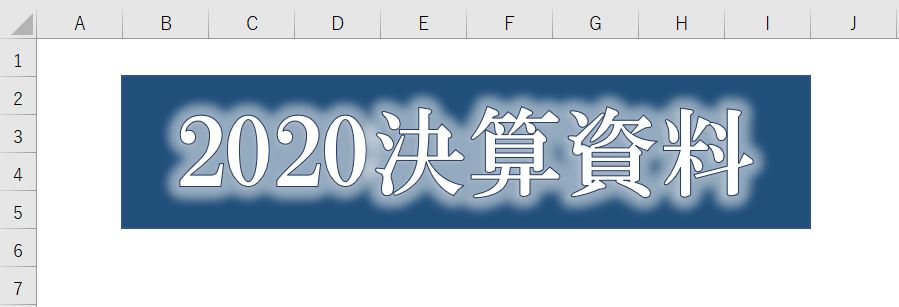ネット上ではあたりまえとなった装飾文字、編集機能の向上により個人でも手間をかけずにクオリティの高い、目をひくアート文字を作成できるようになりました。
Office の主なアプリケーションである Excel、Word、PowerPoint で、ワードアート機能は共通ですから、「エクセルなのにここまで凝らなくても‥」などという心配は無用です。
エクセルの世界でもぜひ取り入れましょう。
↓ 簡単動画からご覧ください。
タイトルを作成する
「挿入」タブ「テキスト」から「テキストボックス」を利用されるケースは多々あると思いますので、ここからスタートします。
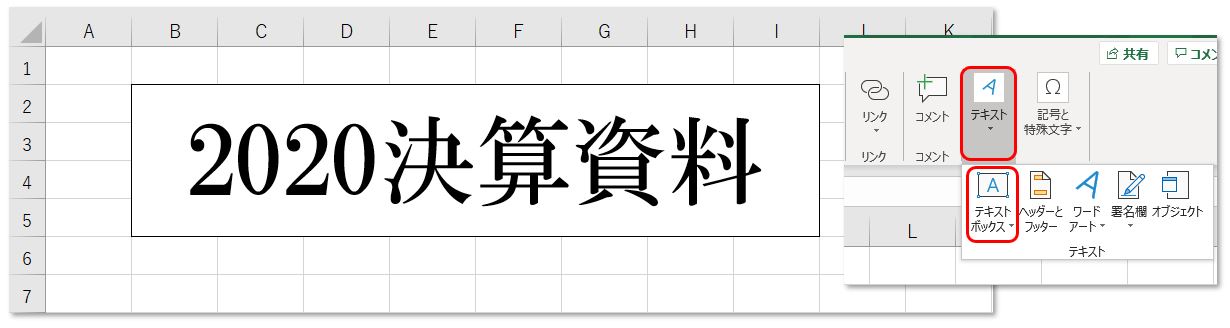
図形のスタイル
テキストボックスを選択して「描画ツール」を選択、「図形のスタイル」メニューからサンプルを見ながら効果的なスタイルを選択できます。

ワードアートのスタイル
テキストボックスから始めても、ワードアートのメニューは有効です。ここでは白抜きのスタイルを選択しています。

文字の効果・光彩オプション
「文字の効果」から「光彩」のメニューが表示されます。サンプルから選んでも良いのですが、「光彩のオプション」から細かい設定も可能です。

文字の輪郭
白抜き文字に輪郭を付けて目立つようにできます。
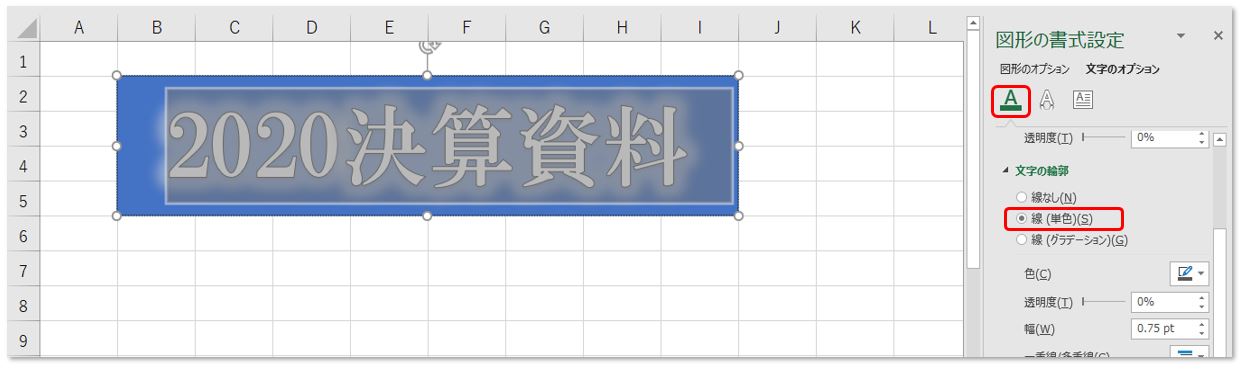
スタイル と オプション
「描画ツール」の「図形のスタイル」「ワードアートのスタイル」、細かい設定は「図形のオプション」「文字のオプション」が存在することがわかりました。
あとは試行錯誤で自分流を生み出すことができるでしょう。